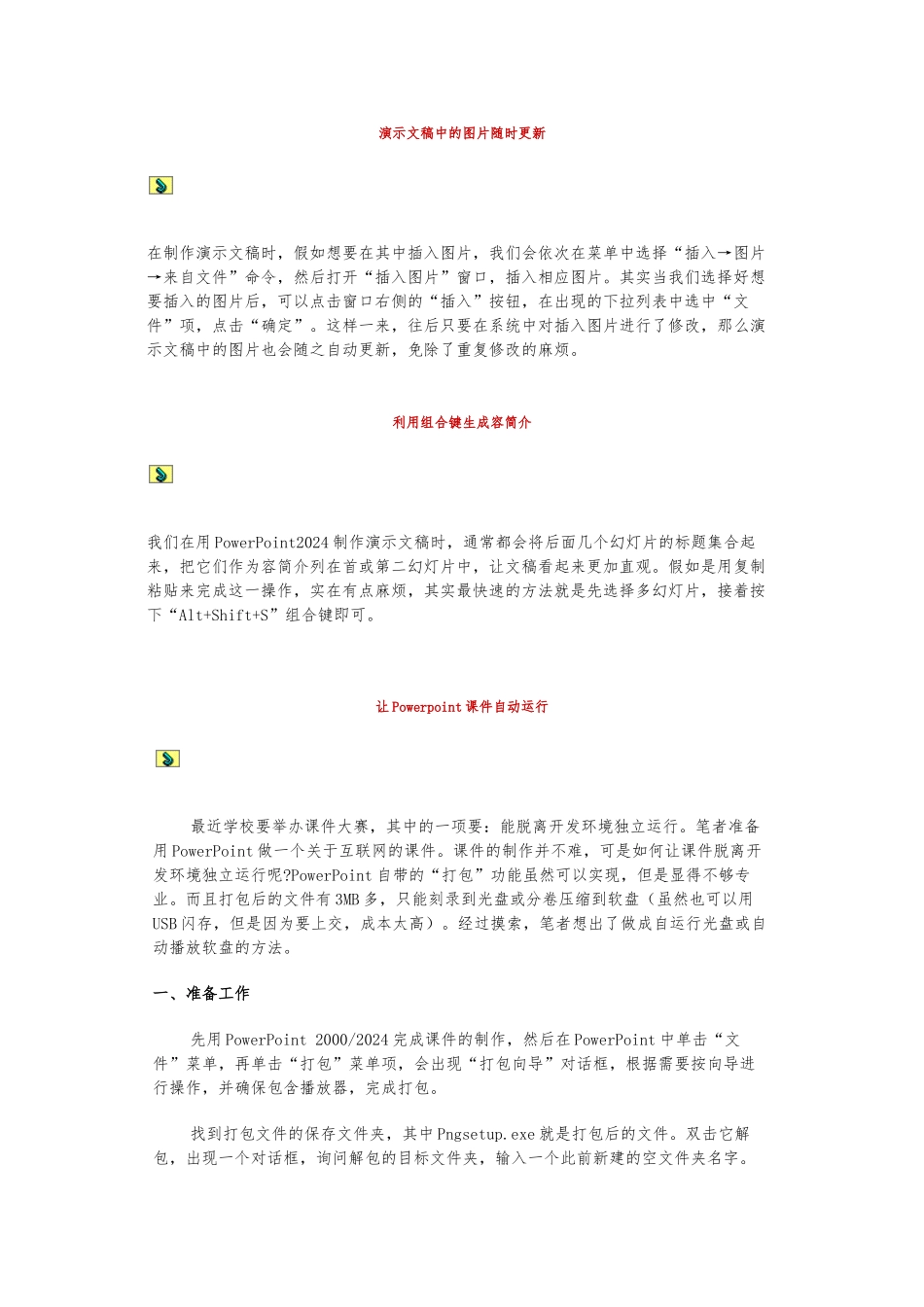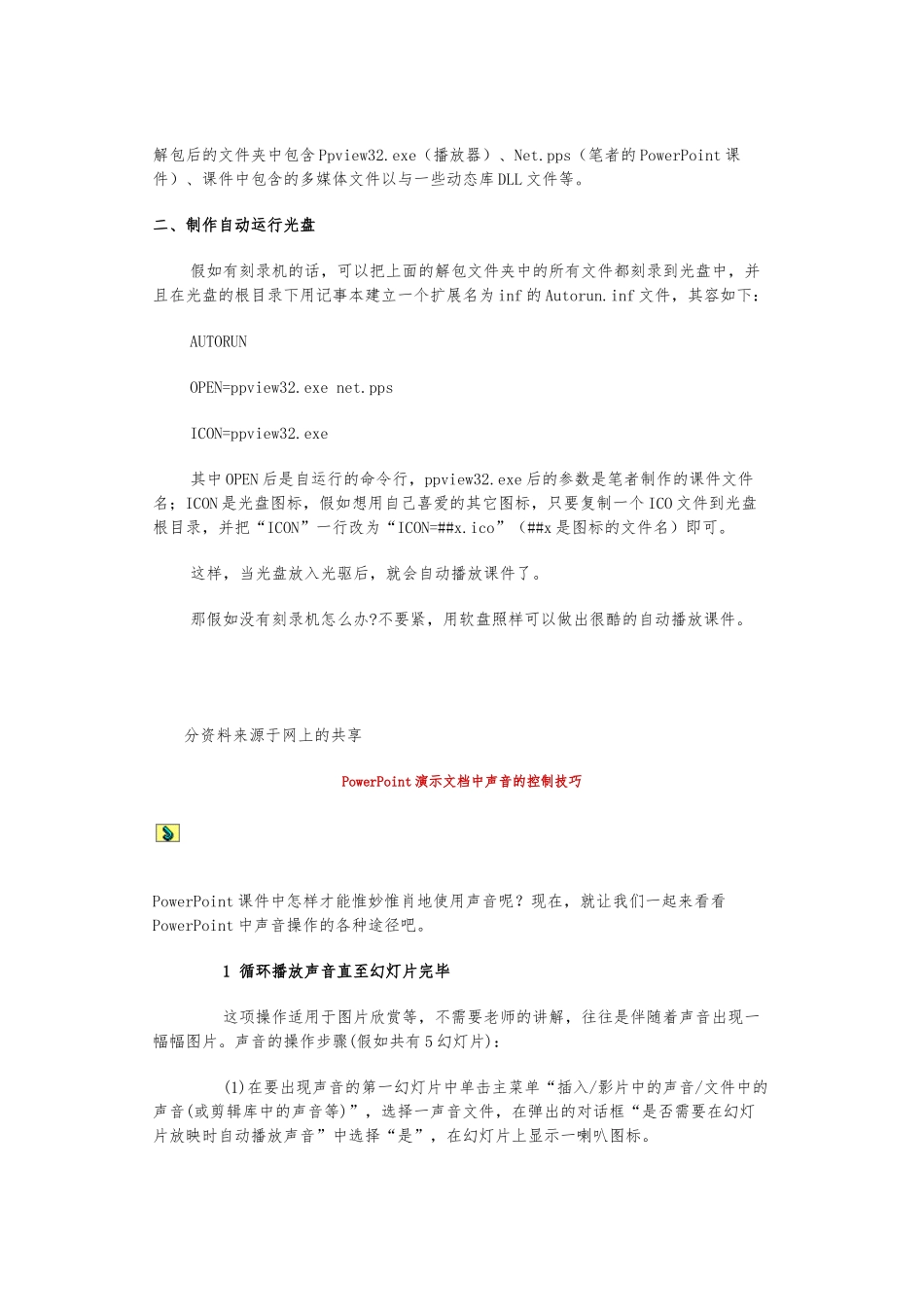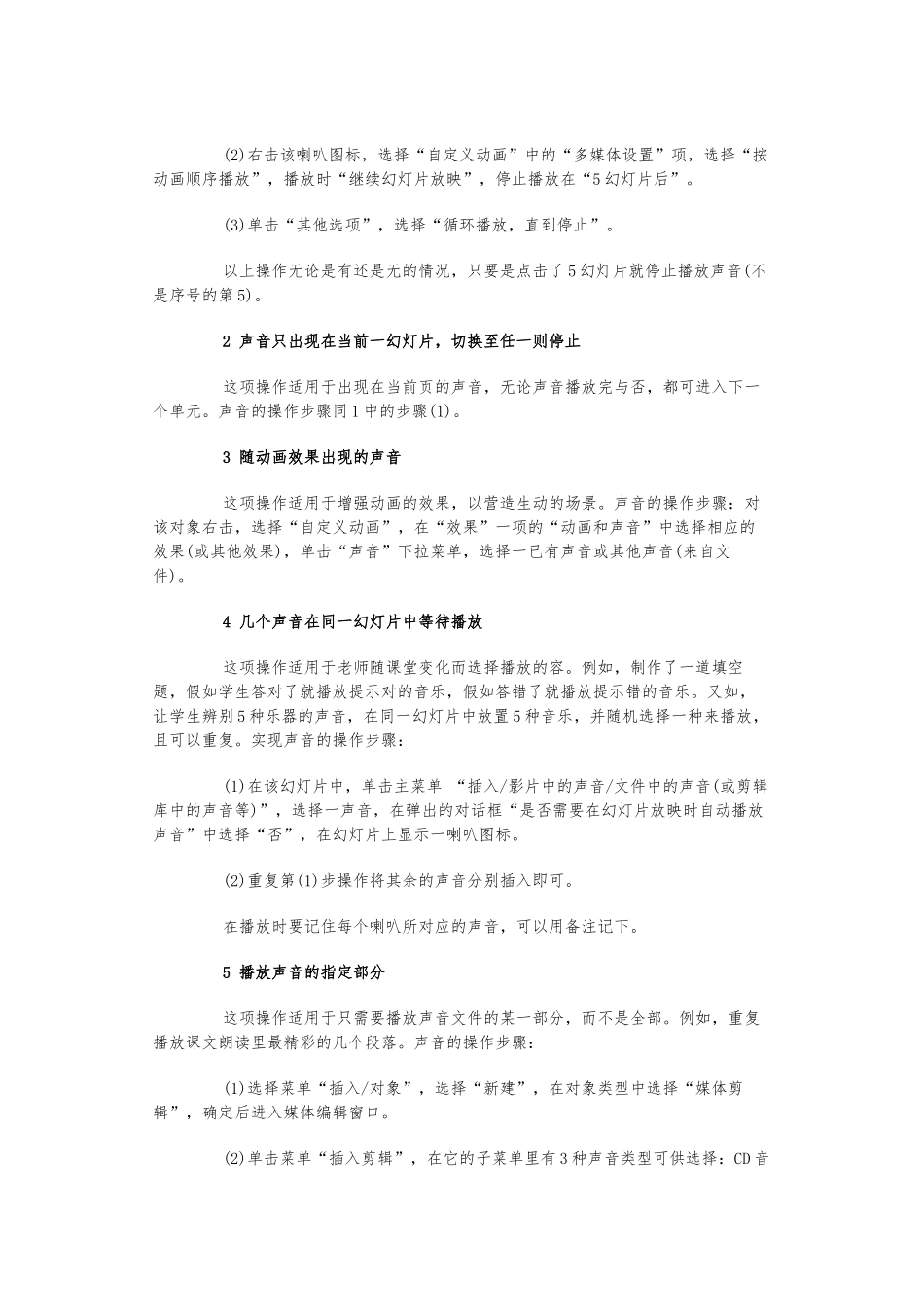演示文稿中的图片随时更新课件学苑网声明:本站原创文章或资源,未经原作者同意,严禁!在制作演示文稿时,假如想要在其中插入图片,我们会依次在菜单中选择“插入→图片→来自文件”命令,然后打开“插入图片”窗口,插入相应图片。其实当我们选择好想要插入的图片后,可以点击窗口右侧的“插入”按钮,在出现的下拉列表中选中“文件”项,点击“确定”。这样一来,往后只要在系统中对插入图片进行了修改,那么演示文稿中的图片也会随之自动更新,免除了重复修改的麻烦。 课件学苑网声明:部分资料来源于网上的共享资利用组合键生成容简介课件学苑网声明:本站原创文章或资源,未经原作者同意,严禁!我们在用 PowerPoint2024 制作演示文稿时,通常都会将后面几个幻灯片的标题集合起来,把它们作为容简介列在首或第二幻灯片中,让文稿看起来更加直观。假如是用复制粘贴来完成这一操作,实在有点麻烦,其实最快速的方法就是先选择多幻灯片,接着按下“Alt+Shift+S”组合键即可。 课件学苑网声明:部让 Powerpoint 课件自动运行 课件学苑网声明:本站原创文章或资源,未经原作者同意,严禁!最近学校要举办课件大赛,其中的一项要:能脱离开发环境独立运行。笔者准备用 PowerPoint 做一个关于互联网的课件。课件的制作并不难,可是如何让课件脱离开发环境独立运行呢?PowerPoint 自带的“打包”功能虽然可以实现,但是显得不够专业。而且打包后的文件有 3MB 多,只能刻录到光盘或分卷压缩到软盘(虽然也可以用USB 闪存,但是因为要上交,成本太高)。经过摸索,笔者想出了做成自运行光盘或自动播放软盘的方法。一、准备工作 先用 PowerPoint 2000/2024 完成课件的制作,然后在 PowerPoint 中单击“文件”菜单,再单击“打包”菜单项,会出现“打包向导”对话框,根据需要按向导进行操作,并确保包含播放器,完成打包。找到打包文件的保存文件夹,其中 Pngsetup.exe 就是打包后的文件。双击它解包,出现一个对话框,询问解包的目标文件夹,输入一个此前新建的空文件夹名字。解包后的文件夹中包含 Ppview32.exe(播放器)、Net.pps(笔者的 PowerPoint 课件)、课件中包含的多媒体文件以与一些动态库 DLL 文件等。二、制作自动运行光盘 假如有刻录机的话,可以把上面的解包文件夹中的所有文件都刻录到光盘中,并且在光盘的根目录下用记事本建立一个扩展名为 inf 的 Autorun.inf 文件,其容如下:AUTORUNOPEN=ppview32.ex...